选取一张电子版证件照,使用photoshop 8.01进行处理。首先抠图,接着新建空白图层并填充所需背景颜色,最后合并图层,即可完成证件照制作。
1、 准备一张证件照,例如从网络上找到的任意照片。

2、 使用Photoshop 8.01打开该照片,并复制图层以便操作,这样可以避免原始图片丢失。

3、 在进行人物抠图时,考虑到图像背景不是单一颜色,可以利用套索工具选中不需要的部分并通过Delete键删除,此过程可重复执行直到满意为止。操作过程中可以通过鼠标滚轮或使用Ctrl++ 和 Ctrl+- 快捷键来放大和缩小视图,从而更精确地选择目标区域。
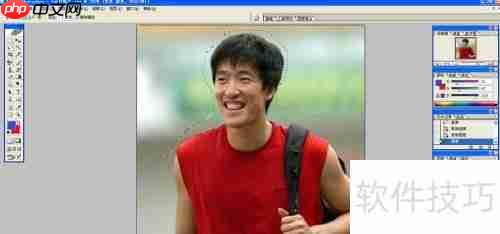

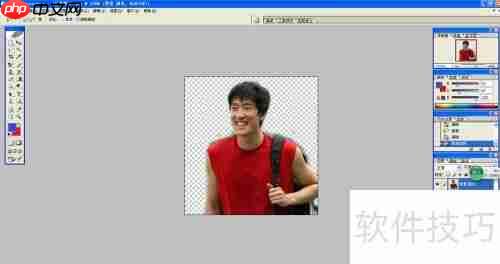
4、 细化抠图工作,确保达到理想效果。使用Photoshop中的魔术棒工具选中边缘粗糙的地方逐步清除,直至符合要求。

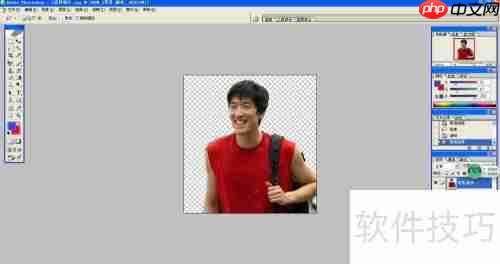
5、 点击图层面板底部的新建按钮,创建一个新的空白图层。

6、 创建新空白图层后,点击编辑菜单中的填充选项,选择一种颜色作为背景色,比如红色。
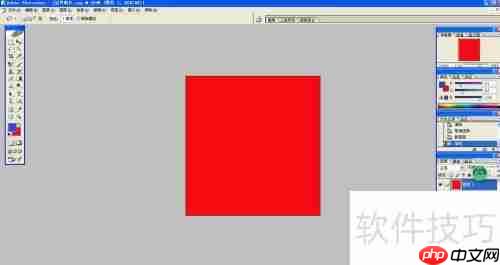
7、 把红色背景图层移动到已经抠图的图层之上,并固定位置不变,这样就完成了照片背景色的更换。同样的方法也可以用来将背景换成蓝色。
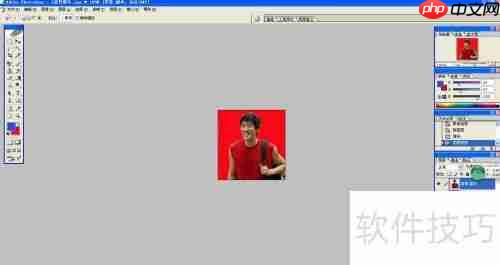
以上就是Photoshop 8.01更换证件照背景教程的详细内容,更多请关注php中文网其它相关文章!

每个人都需要一台速度更快、更稳定的 PC。随着时间的推移,垃圾文件、旧注册表数据和不必要的后台进程会占用资源并降低性能。幸运的是,许多工具可以让 Windows 保持平稳运行。




Copyright 2014-2025 https://www.php.cn/ All Rights Reserved | php.cn | 湘ICP备2023035733号